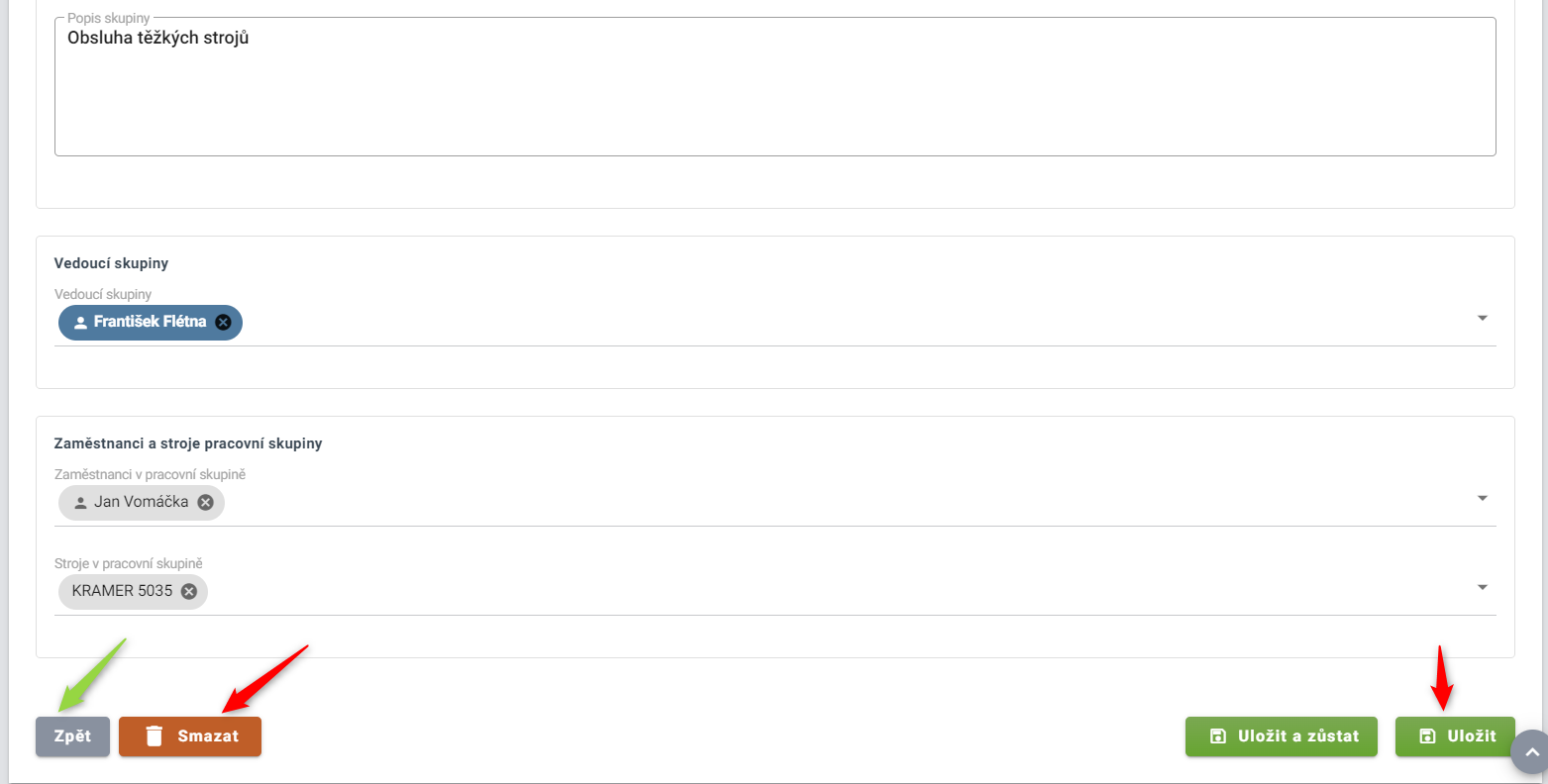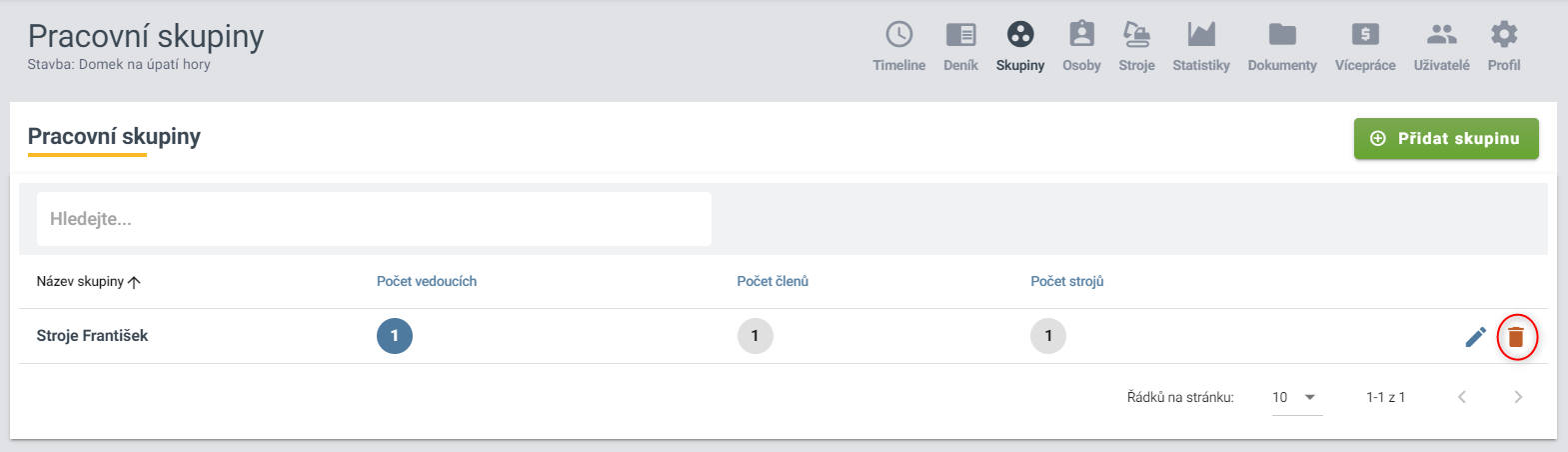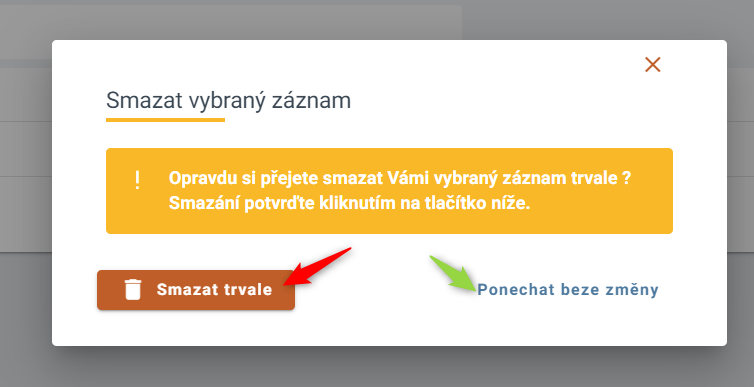V rámci stavby si můžete vytvářet pracovní skupiny na kartě Pracovní skupiny. Na tuto kartu se dostanete kliknutím na ikonu Skupiny, která se nachází v menu vpravo nahoře.
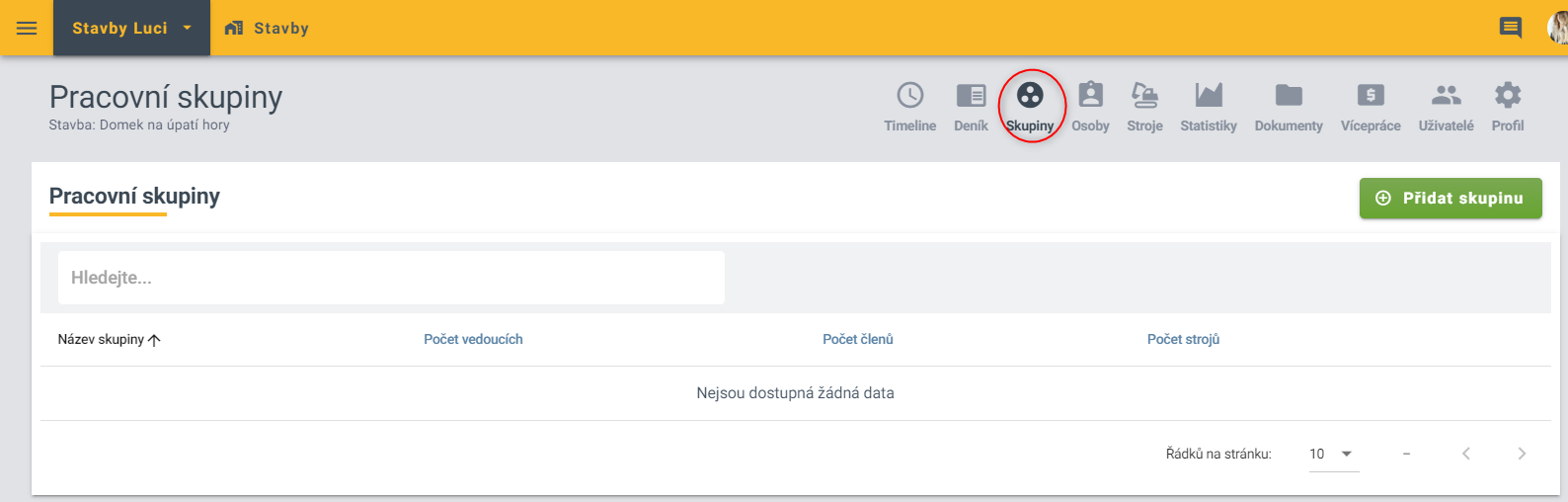
Pracovní skupinu přidáte pomocí tlačítka Přidat skupinu. Vyplníte potřebné údaje, které následně uložíte kliknutím na tlačítko Uložit.
Nově můžete přidat pracovní skupinu také pomocí tlačítka Importovat.
Po kliknutí na tlačítko Import, se vám otevře karta, do které můžete nahrát vybrané pracovní skupiny ze sekce Pracovní skupiny (šedé menu vlevo).
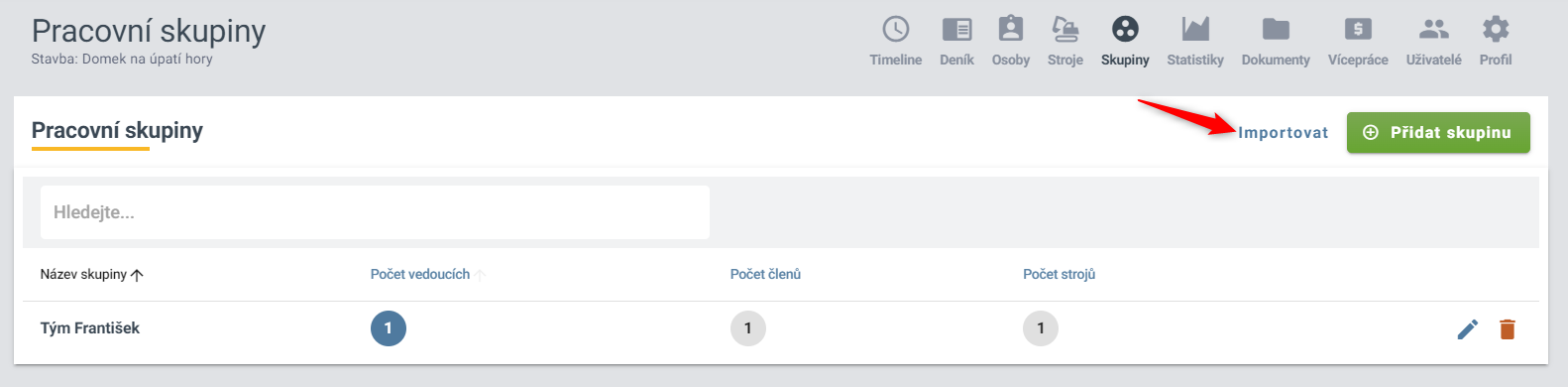
Pracovní skupinu upravíte tak, že v daném řádku kliknete na ikonu Tužka. Tímto krokem se dostanete do karty, ve které můžete měnit zapsané údaje.
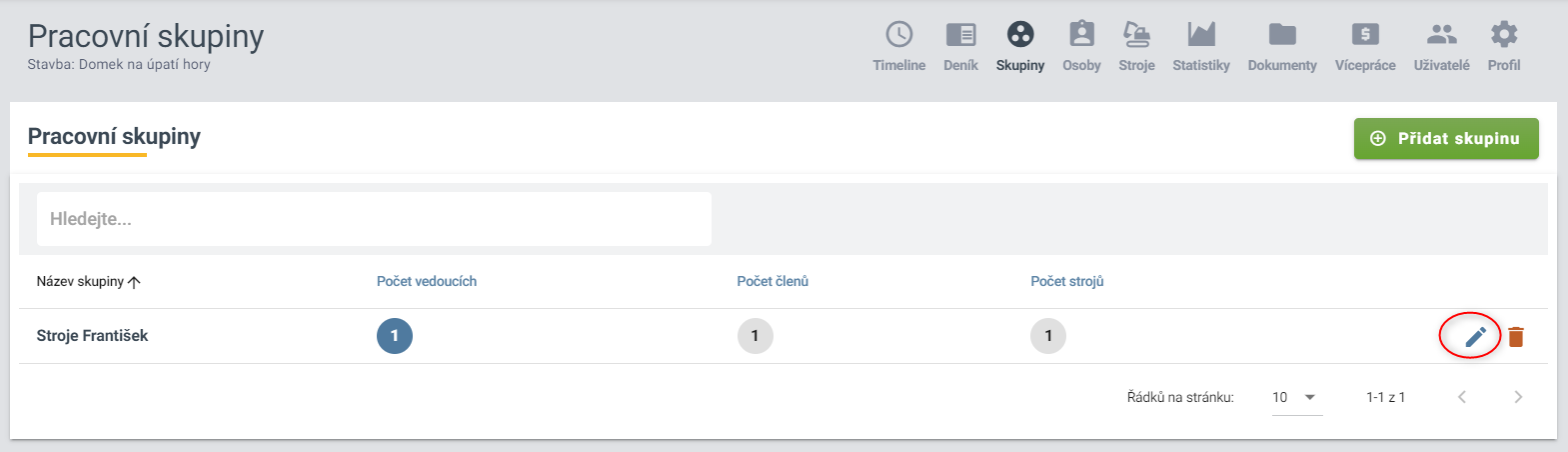
Pokud nechcete úpravy uložit, klikněte na tlačítko Zpět – tímto krokem se vrátíte zpět na přehled pracovních skupin.
Pro uložení změň klikněte na talčítko Uložit/Uložit a zůstat.
Pokud se rozhodnete pracovní skupinu odstranit, klikněte na tlačítko Smazat.